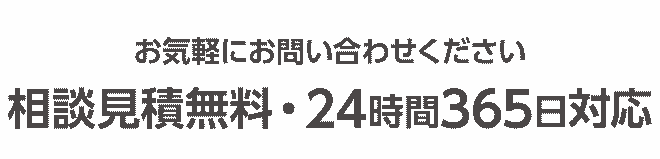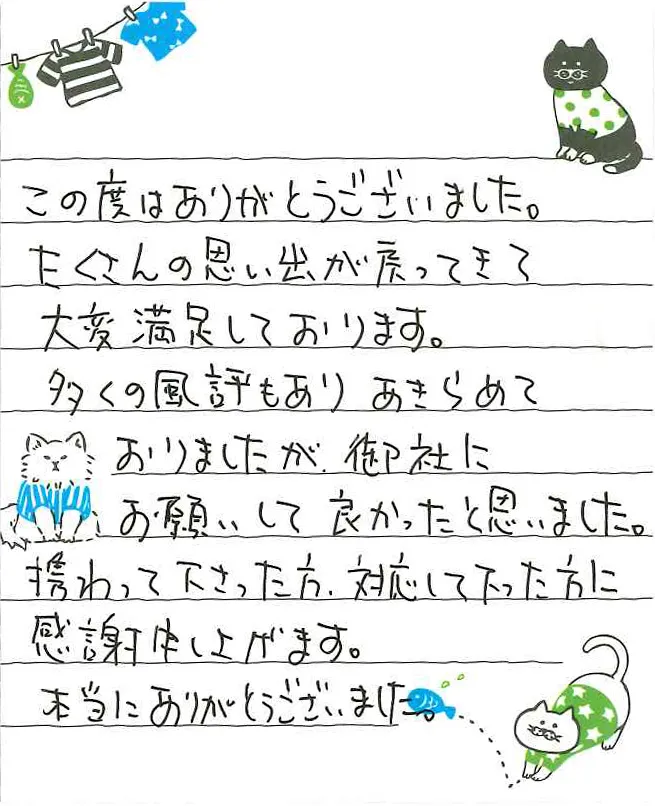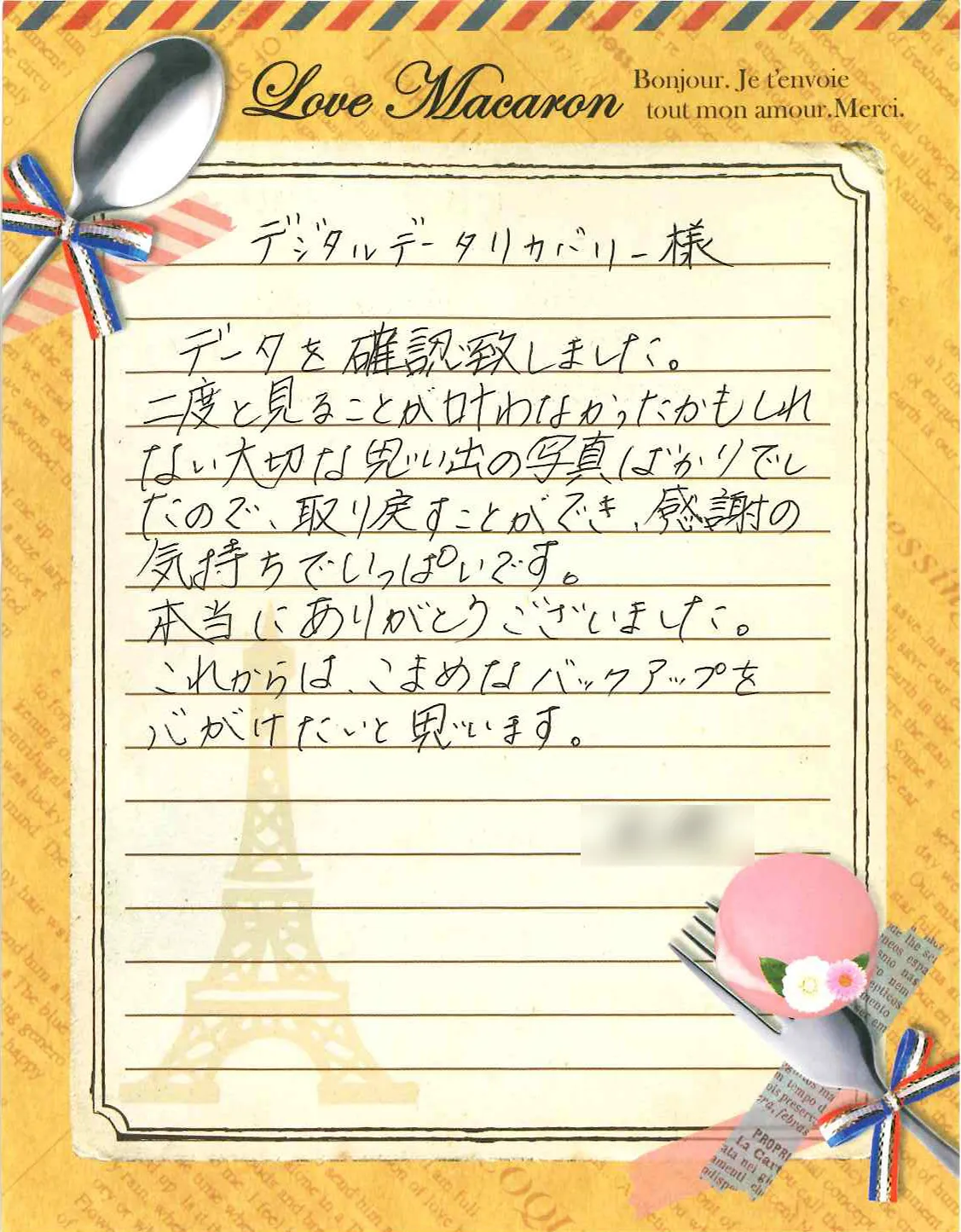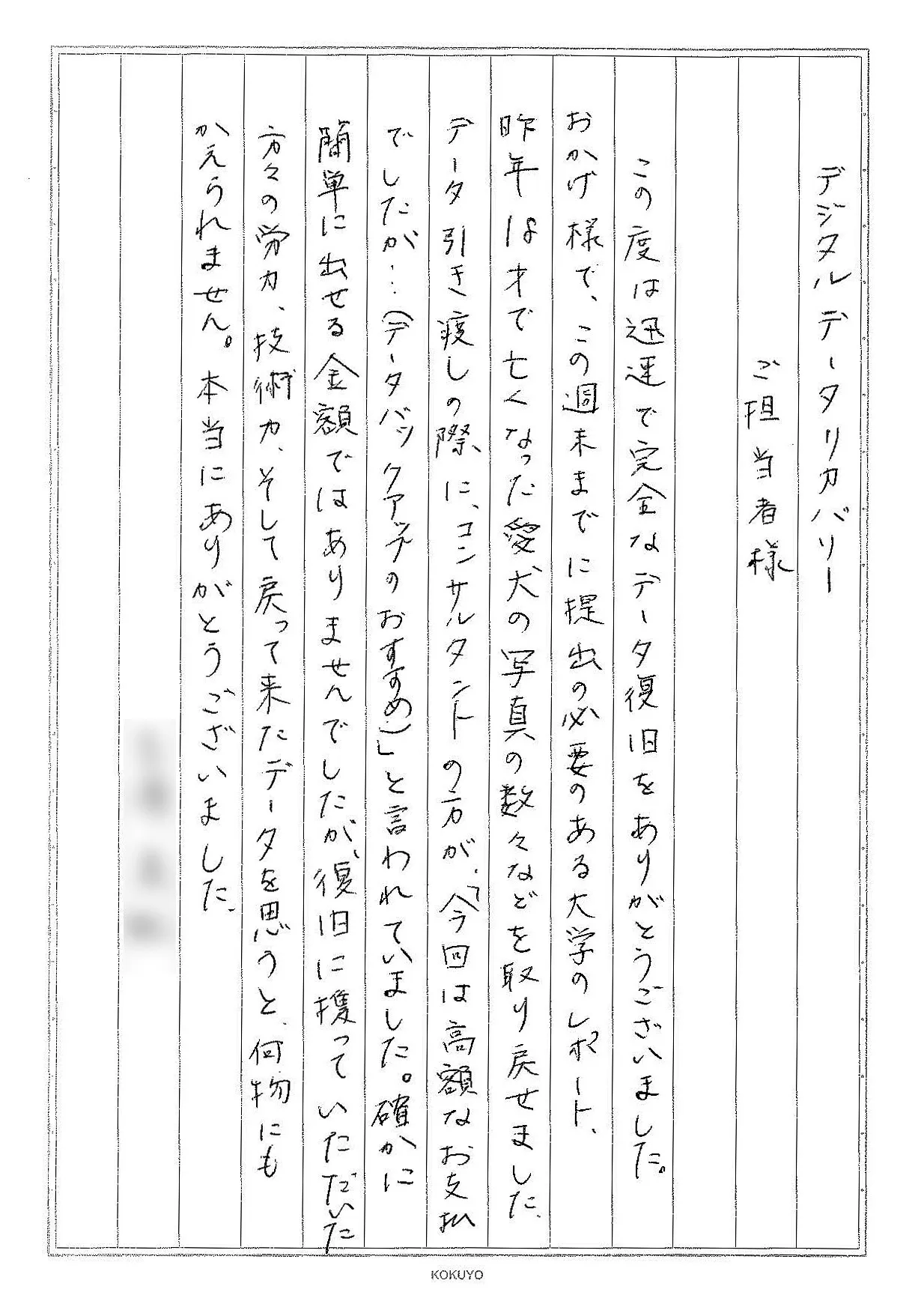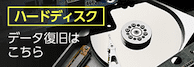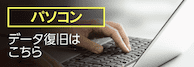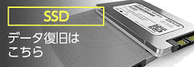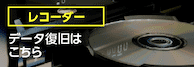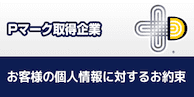- データ復旧.com
- > 【SSDのデータ復旧】故障かも?データ復旧・復元方法|原因や注意点を解説
SSDのデータトラブルでお悩みの方へ
SSDはHDDよりも復旧が難しい。HDDとSSDの違いとは?

SSDはHDDと違って、物理的な駆動パーツがありません。データの読み書きは、すべて電気的に行われるため、故障時は、HDDと違って異音がしません。そのため「何の前ぶれもなく、すべてのデータが消えてしまった」ということが起こってしまうことがあります。
またSSDには書き込み回数に上限があり、超えてしまうとすべてのデータが消えてしまいます。これに加えて、複数のメモリチップが組み合わされて構成されているため、1枚でも異常や破損が起こると、すべてのデータが見られなくなってしまう可能性もあります。
まずはお電話で、データ復旧アドバイザーが「無料相談」いたします!
SSDは、HDD以上に繊細な機器であり、対処をわずかでも間違うと命取りになってしまいます。もし、SSDが正しく認識せず、内部のデータを取り出したいという方は、お手持ちのSSDのトラブル状況(「認識しなくなった」「誤ってデータを削除してしまった」など)を、デジタルデータリカバリーまでお伝えください。何から話せばいいのかわからない場合でも、まずは状況を整理し、金額や復旧期間をご案内いたします。
なお、SSDは復旧難易度がHDDより高い傾向にあります。そのため、復旧に対応している国内業者は少ないのですが、当社は他社不可診断SSDも含め数多く復旧実績がございます。


\ 3分でカンタン入力! /
- 01あなたの症状は?
SSD障害のよくある症状 - 02よくある原因は?
SSD障害のよくある原因 - 03復旧率向上の為の2つのポイント
SSDのデータ復旧率 - 04復旧できる?
自分で試せる3つの確認事項
原因を特定した上で行いましょう - 05SSDのデータ復旧・復元方法
データトラブル時の対処法 - 06対応メーカー一覧
各種メーカー・各種ファイル対応可能! - 07料金について
データ復旧費用は4つの要素で決まります - 08復旧実績
多数のメディアに紹介されています - 09対応地域
全国47都道府県対応可能! - 105つの強み
安全・確実・迅速な復旧には - 11データ復旧の流れ
お問い合わせからご納品までの流れ - 12他社で復旧できなかった事例もお任せください
他社復旧不可相談件数8,000件超 - 13よくある質問
SSD復旧でよく寄せられる質問 - 14関連リンク
SSD復旧でおすすめ記事を紹介しています
SSD障害のよくある症状
SSDが認識しない
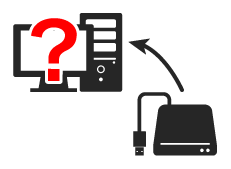
SSD内部のコントローラーに異常が発生など
コントローラーはSSDを読み込むための司令塔のようなものです。コントローラーに異常が起こると、SSDの動作が不安定になり、認識できないことがあります。
SSDの空き容量が少なく表示される
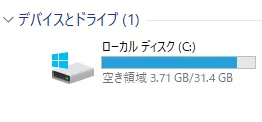
メモリーチップの故障/メモリーチップの読み込み不具合など
SSDの容量が少なく表示される場合は、物理的にSSDが壊れている可能性が高いです。特にデータが保存されているメモリーチップの不具合が考えられます。その際の復旧方法は、電子顕微鏡下で部品を確認し、異常があれば、交換をします。
また、SSDですと自然に暗号化がかかっていることが多いので、暗号の分析・解除を行うことで、やっとデータが抽出できるのがSSDになります。また、難易度が高い症状だと何十回も部品を交換し、データ復旧を試みることもあります。
エラーメッセージが表示される
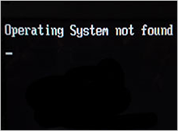
ファイルシステム異常・コントローラー異常・BIOSの損傷・OS破損 など
「フォーマットする必要があります」「アクセスできません」「Operation system not found」などのエラーが表示されたり、青い画面や黒い画面が表示されてデータが見られなくなるケースです。主にファイルシステムに異常が発生している可能性があります。
また、場合によっては物理的な障害によりこの表示が出ている可能性もあります。エラーの症状は様々で、正確に原因を特定し対処を行う必要があります。
誤ってデータを削除・フォーマットした

「誤って削除した」「操作を誤りフォーマットしてしまった」というケースでもデータ復旧の可能性は十分にあります。しかし、SSDを使用すればするほど、復旧の可能性は低くなります。
削除直後は、バックグラウンドに削除データが残っている場合が多いですが、使用を続けると、順次データが上書きされてしまい、バックグラウンドにもデータがなくなってしまいます。まずは速やかに電源を落とし、再起動せず、データが上書きされる前に、最善の対処法を専門家に相談しましょう。
上書きしてしまった

削除の例と同様に、保存場所を誤って上書きしてしまうケースです。SSDのデータを上書きをしてしまった場合は、それ以上に上書きが発生してしまうことのないように、機器の使用を中止しましょう。 対応が遅くなればなるほど復旧の可能性は低下してしまいますので、いち早く専門家へ相談することをおすすめします。
パソコンが起動しない
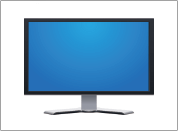
SSD内部のコントローラーに異常が発生・BIOSの損傷・OS破損など
このケースだと、OSが格納されているSSDに異常が発生している可能性が高いです。この場合、SSDはOSを認識できず、パソコンは起動できません。OSはパソコンの司令塔なもので、OSが無くてはパソコンを動かす事が出来ません。そのOSが上の様な原因で認識できずに、パソコンを起動できない状態になっていると考えられます。
それ以外の症状
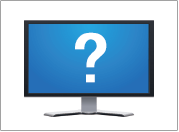
上記の症状1~6は代表的な例です。上記の症状にあてはまらない場合でも、重度障害が多々存在します。異常が起きたSSDは使用を進めるにつれ、障害が発展してしまいます。SSDの障害パターンは無限大と言っても過言ではなく、障害によって対処法は様々です。経験を積んだ技術員でなければ、適切な対処を行うことは難しく、間違った判断をしてしまうと、二度とデータが戻って来なくなることもあります。手探りの対処は大変危険です。
少しでも異常を感じた際は、データ復旧の専門家である私たちにご相談ください。SSD専門のアドバイザーが無料で電話診断を行い、適切な対処方法をご案内いたします。
SSDのよくある障害と原因
SSDの障害原因は、主に次の4つです。
論理障害
①OS破損
②ファイルシステム異常
物理障害
①ファームウェア(制御プログラム)障害
②経年劣化による寿命・書き込み回数の上限
論理障害
論理障害とは、データやシステム的な破損のことです。
論理障害の多くは、誤った手順でのシャットダウンや、停電・落雷など、予期せぬ電源遮断で起こります。 たとえば、データの書き込み作業が中途半端に行われると、データの整合性が乱れてしまい、ファイルやドライブを認識できなくなってしまいます。
また、きちんとした手順を踏んでシャットダウンしたつもりでも、間違っていたというケースも少なくありません。 シャットダウンの際には、必ずマニュアル通りの 正しい手順でシャットダウンを行いましょう。
OS破損

OSとはパソコンの司令塔のようなものです。ここには起動に必要なブートシステムが格納されています。OSが破損していると、そもそもパソコンを正常に起動することは出来ません。この際、ブルースクリーンが表示されることがあります。
ファイルシステム異常
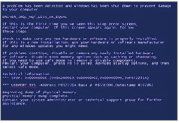
ファイルシステムとは、データを管理する本棚にあたります(この中には、機器の起動にかかわる情報も書き込まれています)。
ファイルシステムに異常が起こると、保存データの位置情報が壊れてしまい、どこに何のデータがあるのかがわからなくなってしまいます。
少しでも異常を感じたら、障害が発展する前に速やかに電源を落とし再起動などは行わず、 データ復旧の専門家にご相談ください。
物理障害
物理障害とは、機器自体の物理的破損のことです。
HDDと比較すると少数になりますが、SSDにも物理的な破損が発生します。なかでも多い原因が静電気によるショートと、書き込み回数の上限(経年劣化)です。
なお、複数のSSDによって構成されているパソコンでは、一つのSSDが破損してしまっただけで、 全て使い物にならなくなってしまうこともあります。されど「たかが静電気」と侮ることはできません。
また、SSDの物理的な破損は、専用の設備がないと、復旧を行うことができないため、データ復旧会社への依頼が必要となります。これはHDDであっても変わりません。しかし、SSDの物理障害は、データ復旧の技術的な研究自体が進んでおらず、復旧不可の業者も多数あります。そのため、データ復旧会社の選定は慎重に行わなければなりません。
ファームウェア(制御プログラム)障害

これは、SSDのコントローラーにある、物理的な動きを制御するプログラム「ファームウェア」の障害です。障害が発生する原因としては、強制終了や経年劣化が挙げられます。
なお、ファームウェアは年々複雑化しており、障害に対応できない業者も存在しています。「絶対にデータを取り戻したい」という方は、ぜひ私たちにお任せください。
経年劣化による寿命・書き込み回数の上限

SSDは書き込み回数に上限があり、ある一定のラインを超えると突然動かなくなります。しかもHDDのように、カタカタといった異音がないため、予兆に気づきにくいという難点があります。
障害が起こる前の対処法としては、OS(システム)関連のファイルなど、書き換え頻度が少なく、かつ代替が効くデータは、SSDに保存し、書き換え頻度の高いファイルはHDDに保存するようにしましょう。
SSDのデータ復旧率―向上の為の2つのポイント
速やかに電源を落とす 再起動は試さない
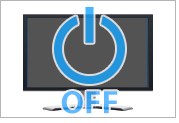
SSDは、超精密機械であり、間違った対処を行ってしまうと二度とデータが戻って来なくなります。SSDで「データが消えた」といったトラブルが発生した際は、すみやかに電源を落とし、再起動は行わないようにしましょう。
実は、画面上からデータが消えていても、バックグラウンドには、データが残っていることがほとんどです。しかし、そのまま使い続けると、残ったデータも次々に上書きされ、いずれは完全に消えてしまいます。 そうなる前にも、「データが見えない」などの場合は、速やかに電源を落とすことが先決です。
データ復旧の専門家に相談する

SSDでデータが見られない理由は複数ありますが、障害が併発しているケースが多く、SSDに発生している障害の組み合わせは無限大といえます。
そのため、SSDのデータ復旧には、積み重ねた経験と知識、それをもとにした判断力が必要です。またSSDには、物理的に駆動するパーツがなく、障害の多くは目に見えないからです。SSDの異常原因を「個人の範囲」で特定するのはきわめて難しいため、異常時は、障害が悪化する前に、電源をすみやかに落とし、「データ復旧の専門家」に相談しましょう。「メーカーや修理業者」では、原則としてデータの復旧は出来ません。 復旧と修理は全く別物だからです。もしメーカーや保守業者に修理を依頼すると、機器自体は使えるようになっても、内部のデータは初期化されてしまいます。 間違った対処を行うと、データが消失してしまうため、できるだけ操作せず、依頼先にも注意を払いましょう。
復旧できる?自分で試せる3つの確認事項
ご自身での作業は、さらに故障状態を悪化させてしまいデータ消失のリスクが伴います。
「大切なデータが保存されている」「故障原因が特定できていない」などの場合は、依頼の有無にかかわらずデータ復旧業者に相談しましょう。
確認事項1 ケーブルやアダプタなどが正しく接続されているかを確認
確認事項2 電源ランプやスイッチの確認
確認事項3 ディスクドライバが最新のものか確認
ケーブルやアダプタなどが正しく接続されているかを確認

はじめにケーブルやACアダプターが正しく接続されているかを確認しましょう。ケーブルやアダプタが正しく接続できているか確認することで、SSDに問題があるのかどうかが判断できます。
ケーブルが正しく接続できているにも関わらずSSDを認識しない、アクセスできない場合は別のPCに接続や別のUSBポートへの接続を試みましょう。
※USBハブの故障の可能性も考えられるので、直接PCに接続するようにしましょう。
電源ランプやスイッチの確認
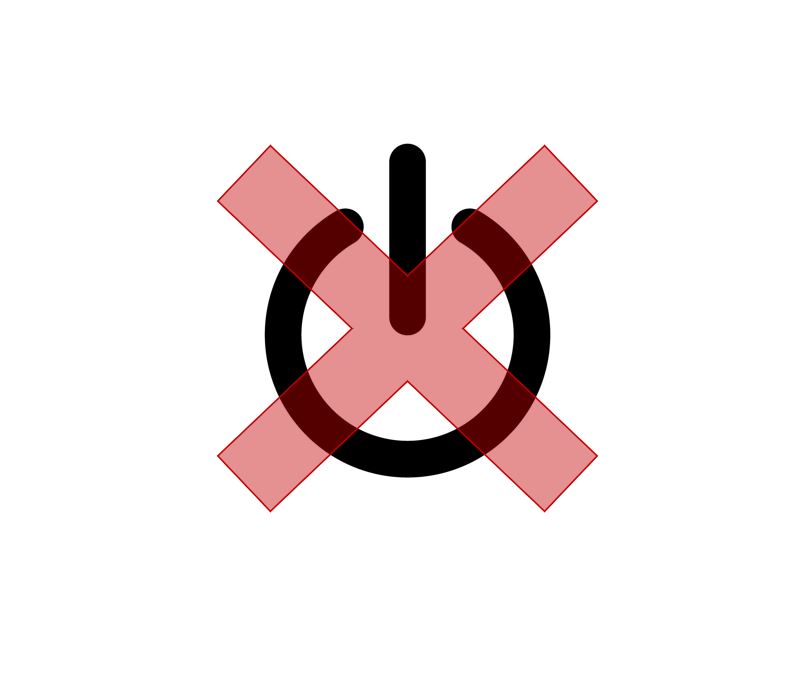
SSDの電源ランプがついているかも確認しましょう。 電源ランプがついていない場合は電力がうまく配給できていない可能性があります。また、単純に電源スイッチを押し忘れている可能性も考えられるためスイッチの確認も行いましょう。
ディスクドライバが最新のものか確認
古いバージョンのディスクドライバ(外部接続機器などを正常に動作させるソフトウェア)を使用していると、SSDが正常に認識されないことがあります。
■ディスクドライバを最新版に更新する方法
①「設定」→「更新とセキュリティ」→「Windows Update」を開きます
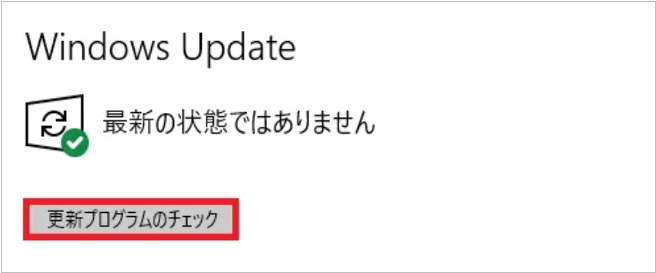
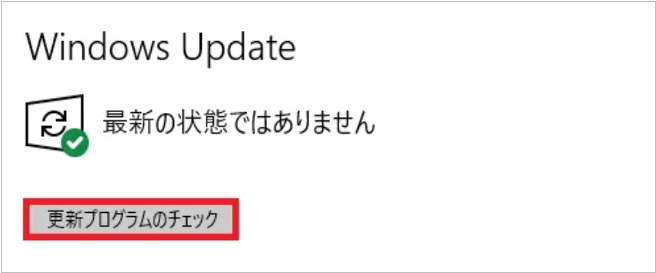
②「更新プログラムのチェック」のボタンをクリックします。
上記で解決できない場合は、復旧可能かどうかをデータ復旧業者へ相談することをおすすめいたします
SSDのデータ復旧・復元方法
SSDのデータ復旧・復元方法は主に2つの方法があります。
データ復旧・復元ソフトの使用
データ復旧専門業者に相談
データ復旧・復元ソフトの使用
SSDからデータを復旧させるために、まず「データ復旧ソフト」を検討される方は多いでしょう。
業者に比べ手軽にデータの復元ができますが、ご自身で作業を行うため失敗してしまうリスクもあるためメリット・デメリットを確認し使用を検討しましょう。

●復元ソフトのメリット
・自力で手軽に復旧を試みることができる
・専門業者にデータ復旧を依頼するよりコストを抑えることができる
●復元ソフトのデメリット
・ご自身で作業を行うためソフトやPC,SSDの知識が求められる
・物理的にSSDが故障している場合、状態が悪化してしまう可能性がある
ソフトには有料・無料(フリーソフト)があり搭載されている機能もさまざまです。故障原因が分からない状態で使用してしまうと、さらに故障の状態が悪化してしまう可能性があります。
そのため「復旧ソフトで復元できなかったら業者に相談しよう」など安易に使用しないようにしましょう。
※ソフト使用後のデータ復旧は、専門業者でも対応が難しくなってしまうケースがあります。
データ復旧専門業者に相談
「大切なデータが保存されていて安全に復旧したい」「ご自身での復旧作業に不安がある」のなど場合はデータ復旧専門業者への相談をおすすめします。
個人で対応が難しい物理的な障害やソフトで復旧ができない重度の論理的な障害(システムの障害)にも対応が可能です。

●データ復旧サービスのメリット
・SSDの物理的な破損・障害にも対応可能
・故障の原因や症状を専門家が特定し適切な処置が可能
●データ復旧サービスのデメリット
・ソフトよりもコストがかかる
・復旧業者によって「技術力」に差がある
データ復旧業者の中には、復旧依頼前にもかかわらず、初期診断・見積りの時点で費用を請求する業者もあるため、業者選定時には注意しましょう。
デジタルデータリカバリーでは、お電話またはメールでお問合せいただくと、弊社のデータ復旧専門のアドバイザーが簡易的な診断と今後の対応方法について無料でご案内いたします。また、機器別の専門のエンジニアによる無料初期診断を行っており、初期診断で故障原因を特定した後、データ復旧作業を行います。
データ復旧サービスの流れや料金については下記からご確認ください。
【初めての方へ】データ復旧サービスについて詳しくご紹介
【サービスの流れ】どこまで無料? 復旧にかかる期間は? サービスの流れをご紹介
【料金について】データ復旧にかかる費用やお支払方法について
【交通アクセス】お持込み拠点へのアクセスについて
【口コミ】データ復旧サービスをご利用されたお客様の声・評判をご紹介
対応メーカー一覧

どんな機種でも大丈夫?
SSDデータトラブル 各種メーカー・各機種対応可能!
SSDメーカー

◆サムスン
◆東芝
◆インテル
◆サンディスク
◆キングストン
◆クルーシャル
◆ウエスタンデジタル
◆エーデータ など
※ その他メーカー・機器についても、お問い合わせください。
PCメーカー
◆Apple
・MacBook Pro
・MacBook Air
◆東芝
・dynabook KIRA
・dynabook R
◆ASUS
・ZENBOOK Prime
・TAICHI21
◆Lenovo
・Ideapad シリーズ
・Lenovo V310
◆NEC
・LaVie X
◆SONY
・VAIO Duo
・VAIO Pro 11
・VAIO Xシリーズ
・VAIO Fit
・VAIO Tシリーズ
・VAIO Zシリーズ
◆パナソニック
・Let’s note AX3
◆Acer
・Aspire S7
・S7-391-F74Q
※ その他メーカー・機器についても、お問い合わせください。


外付けSSD販売メーカー

◆CFD
◆バッファロー
◆Silicon Power
◆PLEXTOR
◆トランセンド
◆クルーシャル
◆SUPER TALENT
◆エーデータ など
※ その他メーカー・機器についても、お問い合わせください。
SSDモデル
■1.8インチモデル
◆Samsung
840 PRO Series MZ-7PD 128B/IT
◆Kingspec
ZIF/CE 40pin SMI2236
◆BaoJie
1.8 インチ CE ZIF 3xCF
◆インテル
X18-M Mainstream SATA SSD SSD SA1MH080G1
■mSATA
◆WINTEN
WTMSATA-SSD-256GB
◆トランセンド
TS256 GMSA230S
◆キングストン
KC600 SSD SKC600MS/ 512G
◆ADTEC
CMS12 GMCTJFSVG
◆HI-DISC
PHMSA480GB
■2.5インチモデル
◆Samsung
860 EVO MZ-76E500B/IT
◆トランセンド
SSD230 TS128G SSD230S
◆WESTERN DIGITAL
WD Blue 3D NAND SATA WDS250G 2B0A
◆LITEON
MU 3 PH6-CE480
◆ADATA
Ultimate SU650 ASU650 SS-480GT-C
◆KingFast
F6 PRO 2710DCS23-360
◆SANDISK
ウルトラ 3D SDSSD H3-1T00-J25
◆インテル
SSD 545s SSDSC2KW 256G8X1
◆crucial
MX500 CT1000MX 500SSD1
◆crucial
MX500 CT250MX 500SSD1/JP
◆CFD
CSSD-S6O240CG3VP
◆CFD
CSSD-S6T240NMG3V
◆PLEXTOR
S3C PX-256S3C
◆Micron
1100 MTFDDAK 2T0TBN- 1AR1ZABYY
◆キングストン
A400 SSD SA400S37/ 120G
◆Silicon Power
SP120GB SS3V55S 25
◆バッファロー
SSD-PUS240U3-S
◆SEAGATE
ST480HM000
■M.2
◆インテル
SSD 760p SSD PEKKW 256G8XT
◆WESTERN DIGITAL
Blue SN580 NVMe WDS100T3B0E
◆SUNEAST
SE900 NVG50-02TB
◆ADATA
LEGEND 800ALEG- 800- 2000GCS-DP
◆CFD
SFT4000G CSSD- M2L1KSFT4KG
◆東芝
TLD-M5A04T4ML
◆crucial
T500 CT2000T500 SSD8JP
◆キオクシア
EXCERIA G2 SSD-CK2.0N3G2/J
◆Team
MP33 TM8FP6001 T0C101
◆Hanye
E30-2TBTN1
※ その他メーカー・機器についても、お問い合わせください。

上記に表記のないものも対応可能です。
無料電話相談窓口よりお気軽にお問い合わせください。
復旧料金:いくらかかるの?
復旧料金はお客様のご相談の機器とその故障箇所、状況によりお見積させていただきます。

お支払い方法は?
現金払い・銀行振込・クレジットカード払い(カード会社によって分割可)の3つよりお選びいただけます。

1. 現金払い
復旧データ納品の際にお支払いいただきます。
※ご来社の場合のみ対応可

2. 銀行振込
当社指定の銀行口座へお振り込みいただけます。

3. クレジットカード払い
(下記カード会社がご利用いただけます。)

復旧実績
官公庁、国立大学法人、上場企業
多くのお客様にご利用いただきました。

多数のメディアにて紹介されています


対応地域

全国47都道府県(離島を含む)対応可能です。発送での機器のお預かりも可能です。お急ぎの方は一部地域を除き精密機器の配送を請け負えるクロネコヤマトが最短2時間以内でお客様の元へ機器の受け取りに参ります。もちろん、お客様のご希望の時間帯に伺うことも可能ですので、ご相談ください。また、お見積もり後のキャンセルも可能です。見積もりから実際の請求金額が下がることはあっても、上がることはありませんのでご安心ください。
まずはお電話にて過去の実績から概算をお出しします。その後機器をご発送いただければ正式なお見積もりが可能ですので、まずはお電話ください。
※無料診断時の送料・キャンセルの場合の返送料はご負担いただきます。
あしからずご了承ください。
※復旧作業着手後のキャンセルには費用がかかります。
デジタルデータリカバリーが選ばれる5つの強み
高復旧率で1秒でも早く復旧するために
業界トップクラスの当社がこだわり続ける5つの強み
最新技術 〜業界トップクラスの技術力〜

高度な復旧技術で高い復旧率を実現。他社で復旧できなかった機器からも多数復旧しています。
・一部復旧を含む復旧件数割合92.6%(※1)
・データ復旧専門業者17年連続データ復旧国内売上No.1(※2)
・国内屈指の復旧専門エンジニアが約40名在籍(業界最大規模)
・世界30ヵ国以上を訪問し、海外の優秀なエンジニアから技術導入
・重度物理障害にも対応するファームウェア修復技術を習得
・傷のついたHDDからの復旧技術で東京都からの表彰実績
※1. 2025年9月実績。一部復旧:完全復旧に至らなかったが、一部復旧できた場合。完全復旧:復旧希望データを100%復旧できた場合。詳しくはこちら
※2. データ復旧専門業者とは、自社及び関連会社の製品以外の製品のみを対象に保守及び修理等サービスのうちデータ復旧サービスを提供し、その売上が総売上の50%以上を占める企業のこと※第三者機関による、データ復旧サービスでの売上の調査結果に基づく(算出期間:2007年~2023年)
スピード 〜即日最短15分で対応〜

ご依頼をいただいた機器の約8割が、48時間以内に復旧を完了しています。
・約8割が48時間以内に復旧完了(※)
・正確な初期診断にて、最短5分で故障箇所を特定。
・東京六本木の本社ラボに直接お持込なら最短15分で復旧可能。
・365日営業!土日祝も相談・診断・持込・復旧・納品すべて対応
・平均7,344台のドナーHDDを保有し迅速に対応可能
※算出期間:2017年2月〜2018年1月
実績 〜全国から多くのお客様にご利用いただいています〜

官公庁、上業企業、大学法人、個人のお客様からご依頼実績多数。全国47都道府県、海外からのご依頼も対応。
・累計50万件を超えるご相談実績(※1)
・RAIDご相談実績 累計14,949件以上(※2)
・他社復旧不可ご相談実績 累計8,000件超(※3)
・全国各地の警察署へ捜査協力で功績が認められ、感謝状も多数受領
※1 期間:2011/1/1~
※2 期間:2001/1/1〜
※3 期間:2016/6/1〜
最新設備 〜「最新型設備」が整っているデータ復旧会社〜

メーカー・年代を問わず、細かなバージョンアップにも対応。常にベストな状態で復旧にあたります
・復旧作業工程はワンフロア体制・社内ラボを全て公開
・無菌手術室と同等レベルの清浄度を保ったクリーンルームを自社内に保有
・300を超える復旧設備を国内外から導入
・各機器・症状ごとの専門エンジニアが復旧
セキュリティ 〜国際レベルのセキュリティ体制〜

国際空港レベルの強固なセキュリティを完備し、情報漏洩の心配もありません。
・情報セキュリティの国際規格「ISO27001」「Pマーク」取得
・復旧ラボの入口には社外の警備員を配備し、金属探知機で厳重チェック
・監視カメラを多数設置、24時間体制での万全なセキュリティ
・自社復旧ラボ一拠点で復旧、配送ミスなどによる情報漏えいの恐れなし
最短5分のお電話で復旧可能性を簡易診断いたします。
詳しくは無料相談窓口より、お気軽にお問合せください。
お客様に安心してデータ復旧サービスをご利用いただくため、
初期診断や部品代無料を含めた「8つの無料サービス」を提供しております。

データ復旧の流れ

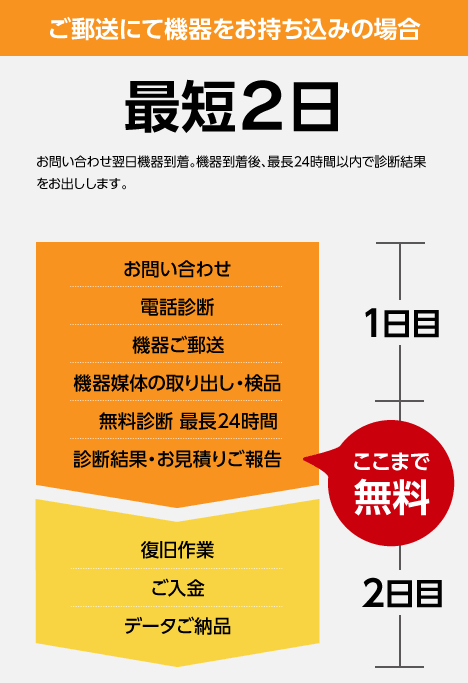
復旧をご依頼のお客様から喜びの声が到着
他社で復旧できなかった事例もお任せください

事例1

状態
SSDに保存した動画データをフォーマットして再生不可となった。データ復元ツール、および他社様に依頼するも、データ修復できなかった。
当社復旧時間 1日間
復旧結果
今回の復元対象は、業務用ビデオで撮影された動画データで、1秒でも早く復元する必要があるデータでした。
通常は、ファイルシステムを修復したうえで、データ抽出を行います。しかし今回は、ファイルシステム情報が完全に上書きされており、ファイルシステムを修復しても、最初の数秒しか再生できない状態でした。
SSDのデータ復旧において、市販の復元ツールは、高度なアルゴリズムを搭載していないため対応が難しく、専門業者でも不適切な配線作業により「復旧不可」と判断するところもあります。一方で、当社にはSSD復旧専門のエンジニアが在籍しており、ファイルシステム修復に加えて、ツールでは行き届かないデータ配列も手作業で修正した結果、ほぼ完全な動画データ(約620GB)の抽出に成功しました。このように、当社では正確な診断や分析により、早期の段階での修復作業に多数成功しています。
よくある質問
Q.
診てもらうのにお金はかかりますか?
初期診断は「完全無料」です。 まずは機器の状態を確認し、復旧の可否やお見積り金額をご案内いたします。初期診断のみで費用が発生することは一切ありませんので、どうぞ安心してご相談ください。 ※宅配便でお預けいただき、復旧を行わずご返却となる場合は、返送料のみご負担いただいております。
Q.
営業時間や受付時間は何時から何時までですか?
【受付時間】
▶ お電話受付:24時間365日
▶ ご来社受付:毎日 09:30〜20:30
▶ チャットBOT:毎日 10:00〜19:00
当社は365日年中無休でご相談・診断・復旧作業・納品・アフターサポートまで対応しています。年末年始やお盆などの長期休暇中も通常通り対応しておりますので、連休中のトラブルもご安心ください。
Q.
緊急で対応してもらうことは可能ですか?
はい、緊急のご依頼にも最短で対応可能です。 お急ぎの方もお気軽にご相談ください。最適な方法をご案内します。
関連リンク
【専門業者が解説】SSDが認識しない原因と対処法を徹底解説
【徹底解説】SSDの寿命は約5年!?SSDが寿命を迎えた際の症状と対処方法
SSD故障時の症状や原因、対処法を専門業者が徹底解説!
SSDをフォーマットした場合のデータ復元方法を解説!
dynabookのパソコンで電源が入らない場合の原因と対処法
Macが起動しない時の対処法10選!原因や注意点を専門業者が解説
【対処法5選】Lenovo製パソコンが起動しない・立ち上がらない原因と対処法
【NEC】パソコンが黒い画面で起動しない!自分で対処する方法は?
レッツノート(Let’s note)の電源が入らない・起動しない原因と対処法を症状別に解説